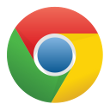Darum geht's
Bildbearbeitungsprogramme bieten die Möglichkeit, Bildoptimierungen vorzunehmen, Bildmanipulationen und Grafiken zu erstellen. Wir beginnen mit einfachen Grafikprogrammen.
Wozu brauche ich das?
Mittlerweile ist die Profi-Bildbearbeitung auch beim Hobby-Fotografen angekommen. Vor allem bei digitalen Fotografien wird die Nachbearbeitung immer selbstverständlicher. Sei es zu beruflichen Zwecken, um Bilder seinen Freunden und seiner Familie zu präsentieren oder um sie anderweitig, etwa auf Social-Media-Seiten, zu veröffentlichen.
Programme
Professionelle, kostenpflichtige Programme | z. B. Adobe Photoshop Standard im Berufs- und Industriebereich, für ambitionierte Nutzer |
|---|---|
Kostenlose Programme, die für private Hobbynutzer ausreichen | z. B. GIMP kostenlose Alternative zu Photoshop mit annähernd gleichen Funktionsumfang |
Einfache Programme | z. B. Paint Damit lassen sich einfache Grafiken erstellen. |
Schnelle Bildbetrachter | z. B. IrfanView Damit lassen sich Fotos schnell anzeigen. Grundmethoden der Bildbearbeitung sind ebenso möglich. |
Sonstige: z. B. Apps/Online-Software | z. B. https://www.remove.bg/ Diese Programme bieten meist eine einfache und schnelle Bildbearbeitung in einer meist vordefinierten Form: z. B. Collagen, Rahmen, diverse Filter... Eine individuelle und komplexe Bearbeitung ist nicht möglich. |
Vektorgrafikprogramme | z. B. Inscape Um Vektorgrafiken zu erstellen benötigt es spezielle Programme. |
Viele Bildbearbeitungsprogramme sind ähnlich aufgebaut: so gibt es meist Menüleisten, Symbolleisten, verschiedene Werkzeuge und eine Zeichenfläche.
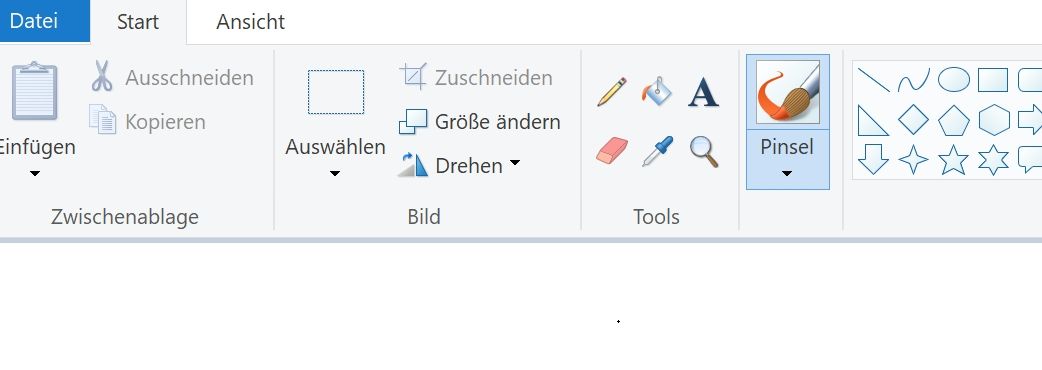
https://www.tutory.de/entdecken/dokument/831922ad
Aufgaben
- Öffne das Programm Paint und mache dich mit den Funktionen vertraut: male ein Bild!
- Bearbeite die Übungsaufgabe
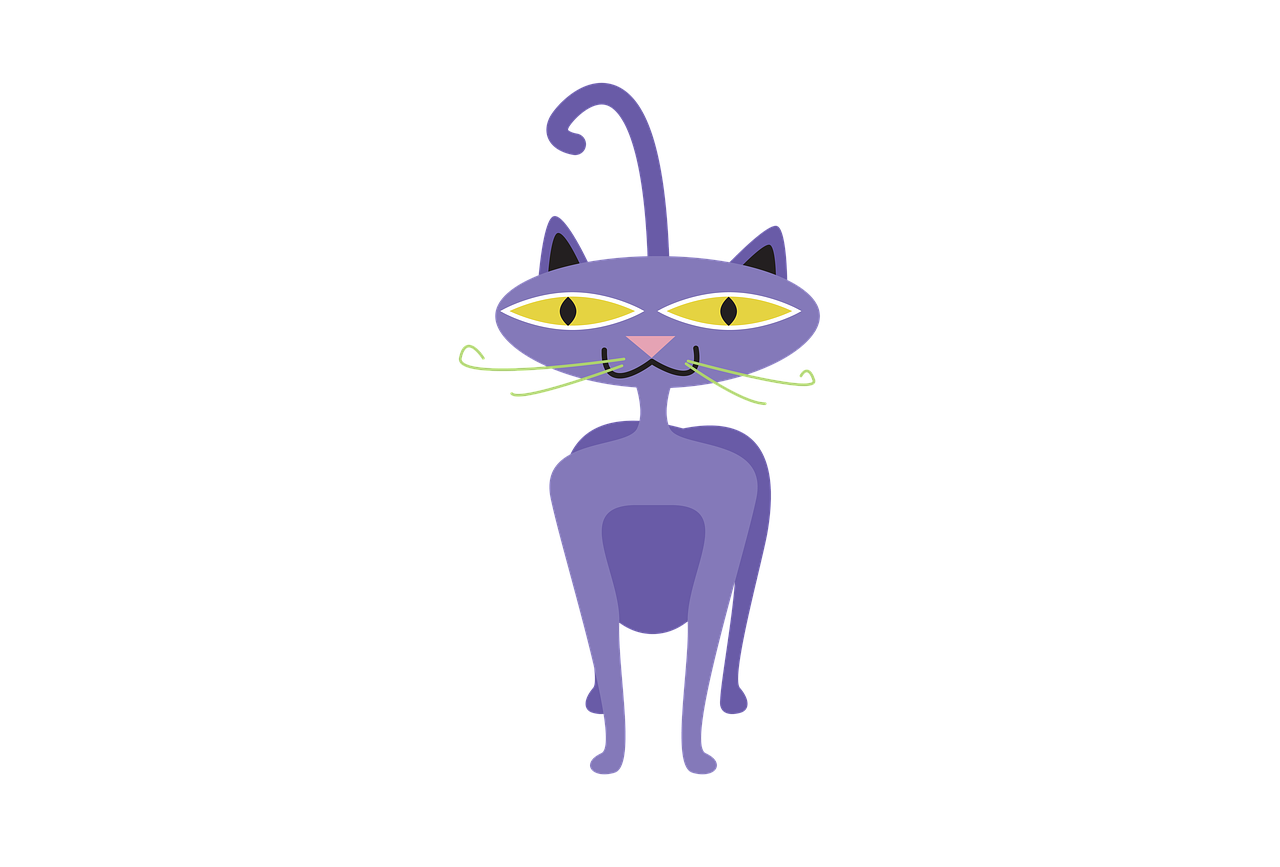
- Öffne das Programm Paint.
- Male die Katze möglichst 1:1 ab.
- Speichere die Datei.
- Öffne im mebis-Kurs die Aufgabe 1 und lade deine Datei hoch.
Dafür verwendest du IrfanView. IrfanView ist ein Programm zur Betrachtung und in kleinem Umfang auch zur schnellen Bearbeitung von Bildern geeignet.
- Lade aus dem mebis-Kurs das Ziparchiv
bilder.zip
herunter und entpacke es in deinem Ordner. - Öffne mit IrfanView das erste Foto.
- Ändere die Größe des Bildes: Breite 600 px
- Speichere das Foto unter neuem Dateinamen ab. Verfahre mit den anderen Fotos ebenso.



- Lade aus dem mebis-Kurs Aufgabe 2 das Foto herunter.
- Öffne die Seite https://www.remove.bg, lade das Foto dort hoch und lade das bearbeitete Bild herunter.
- Erstelle ein Powerpoint und füge ein Landschaftsbild als Hintergrund ein, z. B. von https://www.pixabay.com
- Füge das bearbeitete Portrait ein.
- Lade die Powerpoint bei Aufgabe 2 hoch.

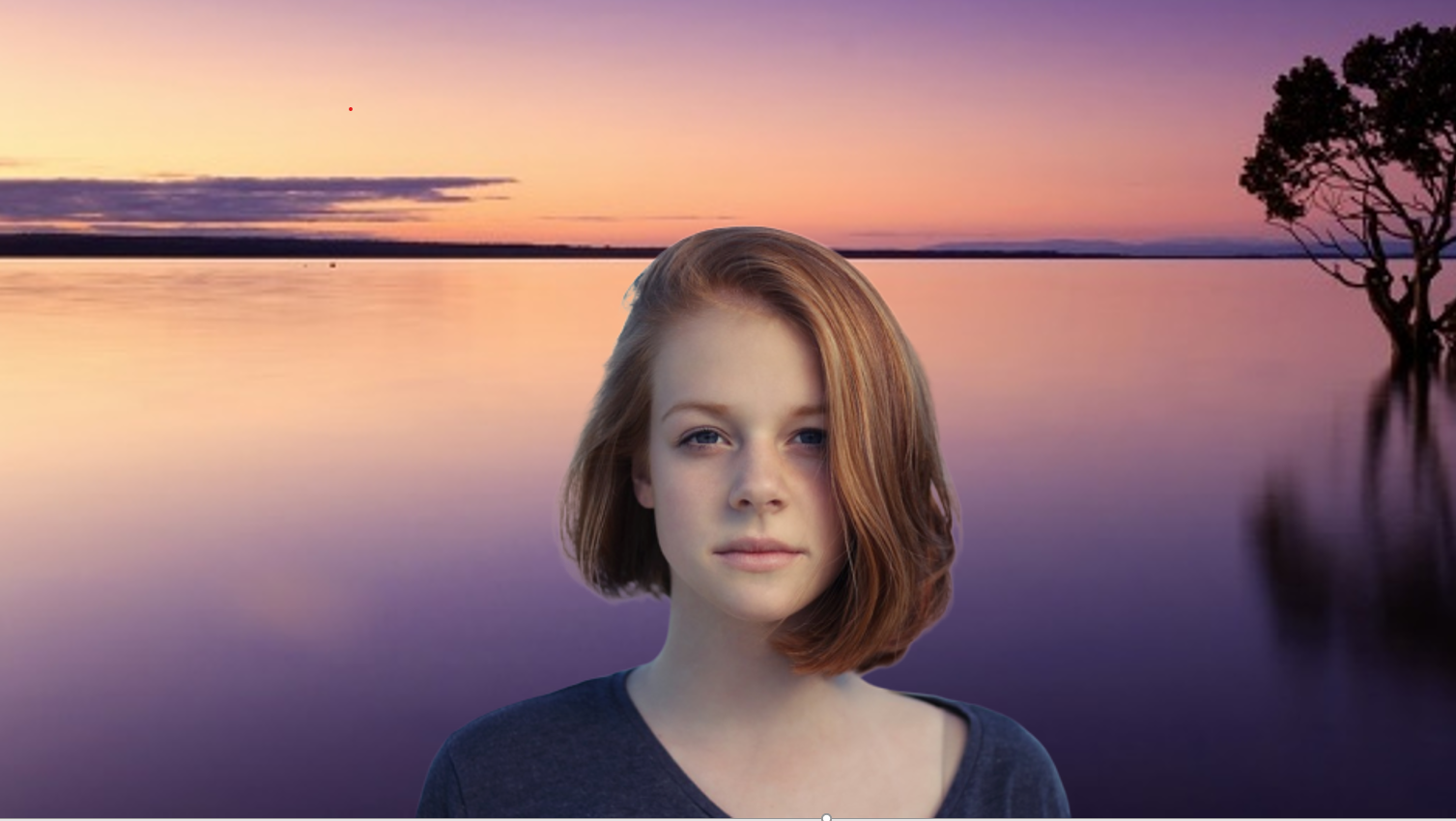

https://www.tutory.de/entdecken/dokument/831922ad